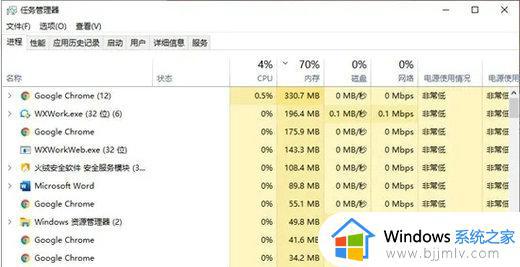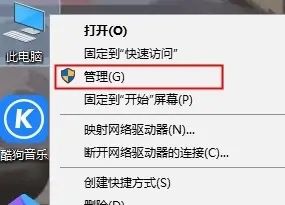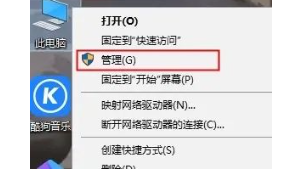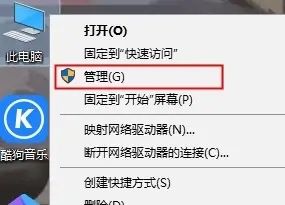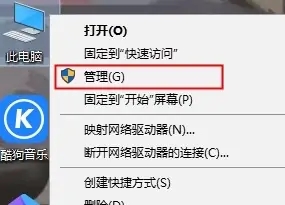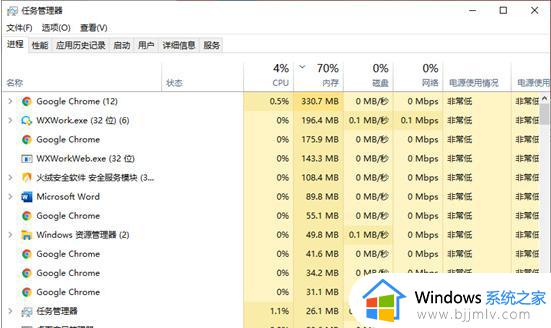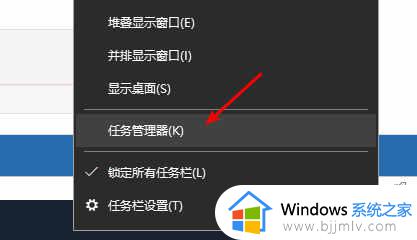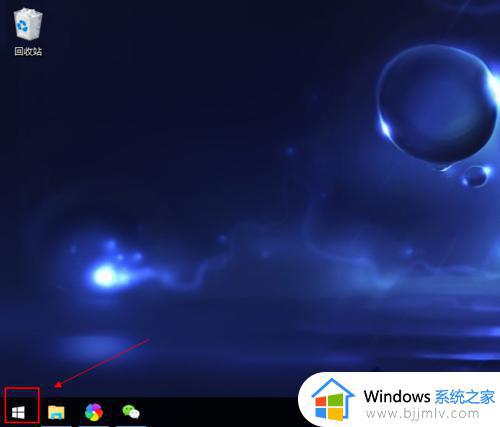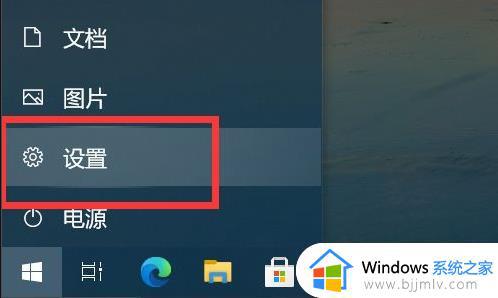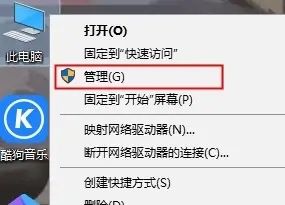win10点开始没反应怎么办 win10电脑开始菜单点击无效如何处理
更新时间:2023-09-15 10:12:39作者:skai
相信我们小伙伴在使用win10操作系统的时候应该都或多或少的遇到过各种问题吧,我们小伙伴最近在使用win10电脑的时候就遇到了开始菜单点击没有反应的情况,这个情况我们要怎么解决呢,今天就让小编来教给大家win10电脑开始菜单点击无效如何处理,希望可以帮助都到你。
具体方法:
1、.首先,右键单击“此计算机”,然后在菜单栏中选择“管理”。
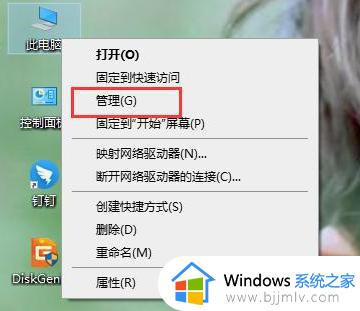
2、进入计算机管理界面后,依次单击“服务和应用程序----服务”。
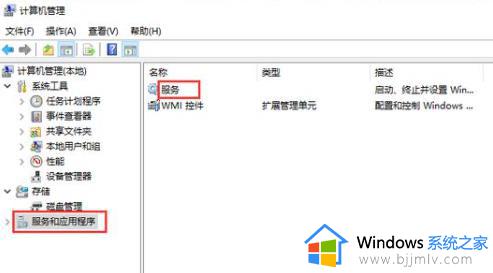
3、找到并打开“User Manager”选项
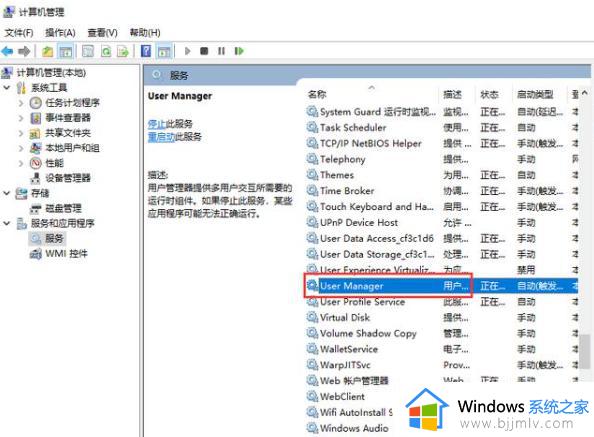
4、将启动类型更改为“自动”,最后单击“确定”。
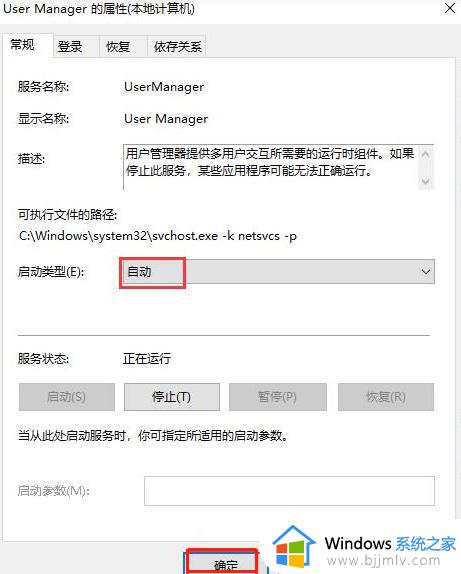
以上全部内容就是小编带给大家的win10电脑开始菜单点击无效处理方法详细内容分享啦,小伙伴们如果你们也遇到这种情况的话就快点跟着小编一起解决。